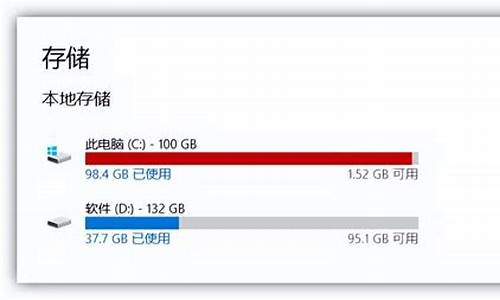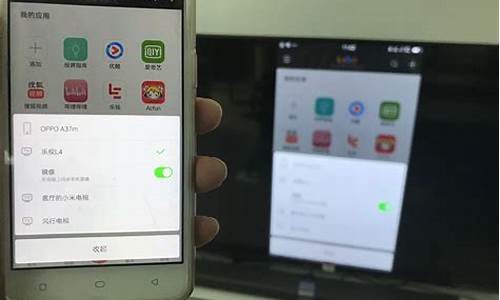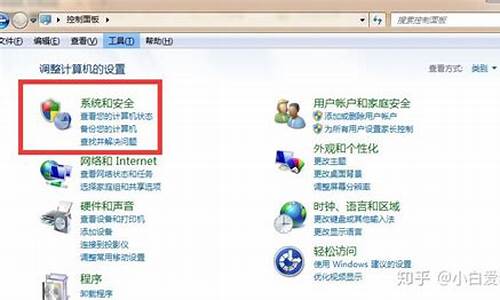苹果电脑系统重装-苹果电脑系统重装按哪个键
1.苹果电脑重装系统多少钱
2.mac重装系统时需要一直看着吗
苹果电脑重装系统多少钱

mac系统是苹果公司研发的一款计算机操作系统,跟微软公司的Windows系统操作完全不一样,当然,重装系统的步骤也是不一样的。苹果电脑重装系统去让别人重装的话大概是300左右,其实我们可以自己重装系统。那么苹果电脑该怎么重装系统呢?接下来小编就给大家带来苹果电脑重装系统的教程。
1、关机状态下,按住“Command”+“R”键不放,再按一下开机键松手,注意此时“Command”+“R”键不能松开;
2、选择将要安装的系统语言,点击“→”继续;
3、连Wi-Fi提前透露重装大概需要6个小时,会自动下载美国苹果5个GB的安装包,所以用无线网卡的同志要注意流量了;
4、点击磁盘工具;
5、点击第二个磁盘(MacintoshHD),如下图鼠标的位置所示;注意如果您安装了Windows双系统,那么下图会出现第三个磁盘(BOOTCAMP盘)这个不用抹掉;
6、点击第二个磁盘(MacintoshHD)后,如下图,选择中上方的“抹掉”选项卡,然后点击右下角的“抹掉”。注意此步骤为格盘,也就是清空电脑的磁盘,把它变为全新空白的,电脑里所有软件和文件都将清空;
7、关闭上面的窗口,选择重新安装OSX;
8、点击“继续”,后面的不用说了,选择“同意”之类的条款;
9、直到到下面这个界面,就可以放着去休息了。
以上就苹果电脑重装系统的步骤,想要重装苹果电脑系统的小伙伴可以通过上面的步骤进行操作,希望可以帮到您。
mac重装系统时需要一直看着吗
在Mac电脑重装系统的过程中,并不需要一直盯着电脑。重装系统的过程通常需要一些时间,具体取决于自己的电脑配置。选择安装的介质等,可能需要几分钟到几个小时不等。在安装过程中,可以离开电脑并进行其他活动,但仍需要注意以下几点:
在安装过程中,不要断开电源或关闭电脑,否则可能会导致安装失败或数据丢失。
如果在安装过程中出现错误或问题,请及时处理。例如,如果安装过程中出现错误消息,请根据提示进行相应的操作,以避免更严重的问题发生。
如果需要进行其他操作(例如备份数据、选择安装选项等),请确保自己已经正确地完成了每个步骤,并在必要时进行相应的操作。
重装Mac电脑系统时,请注意以下几点:
备份重要数据:重装系统可能会导致数据丢失,因此在操作之前,请务必备份自己重要的数据,以防止数据丢失。
选择合适的安装介质:如果Mac电脑已经预装了操作系统,则可以使用内置的恢复分区来重装系统。如果需要安装较早的系统版本或是使用自己的安装介质,则需要使用外置设备进行安装。
确认系统要求:在重装系统之前,请确保自己的电脑兼容。每个系统版本都有自己的硬件要求,因此,请查阅相关文档以确保自己的电脑可以运行所需的系统版本。
关注安装过程中的选项:在安装过程中,需要注意一些选项,例如选择安装的软件包、设置用户帐户、恢复备份等。请仔细阅读每个选项,并根据需求进行选择。
确认激活方式:在成功安装系统后,需要激活系统以获得完整的功能。请注意,不同的系统版本可能需要不同的激活方式,例如Apple ID、序列号等。
总之,在重装Mac电脑系统之前,请确保自己已经做好了备份工作,并仔细阅读相关文档和选项,以确保操作顺利完成。
声明:本站所有文章资源内容,如无特殊说明或标注,均为采集网络资源。如若本站内容侵犯了原著者的合法权益,可联系本站删除。